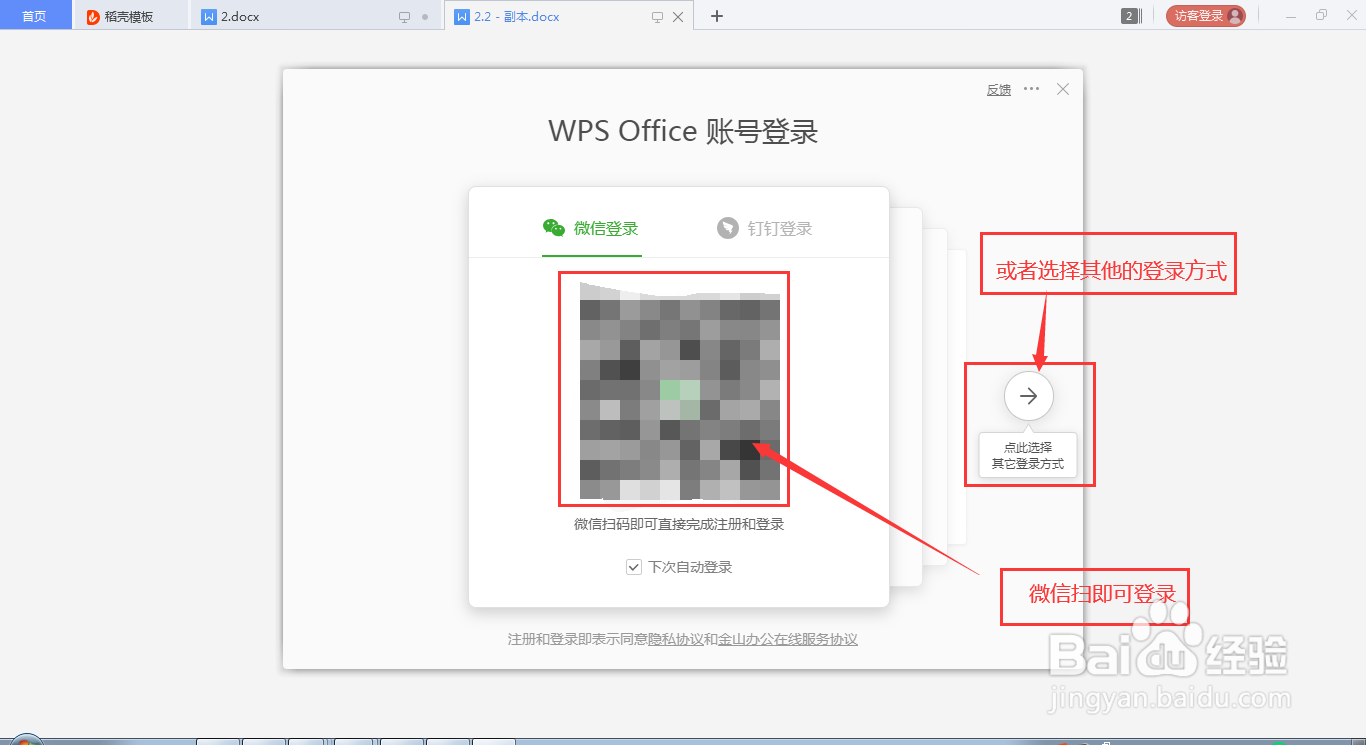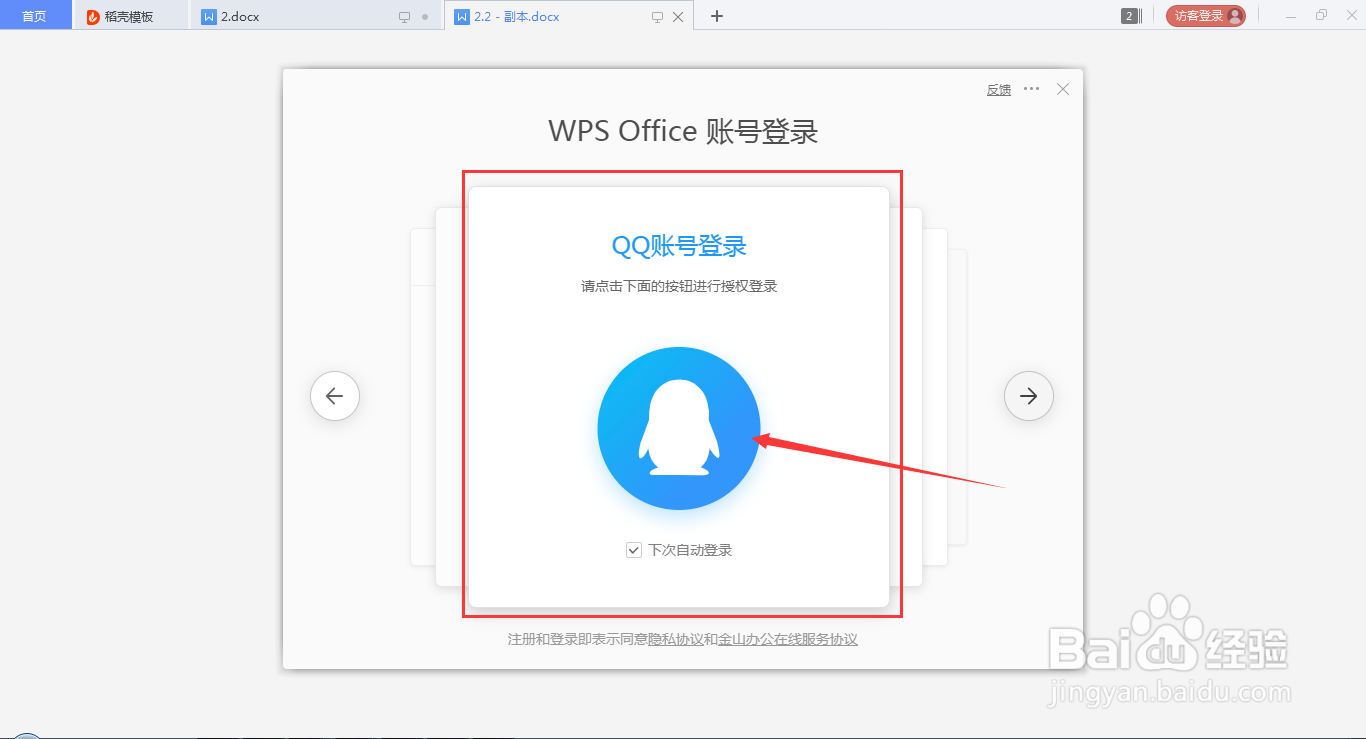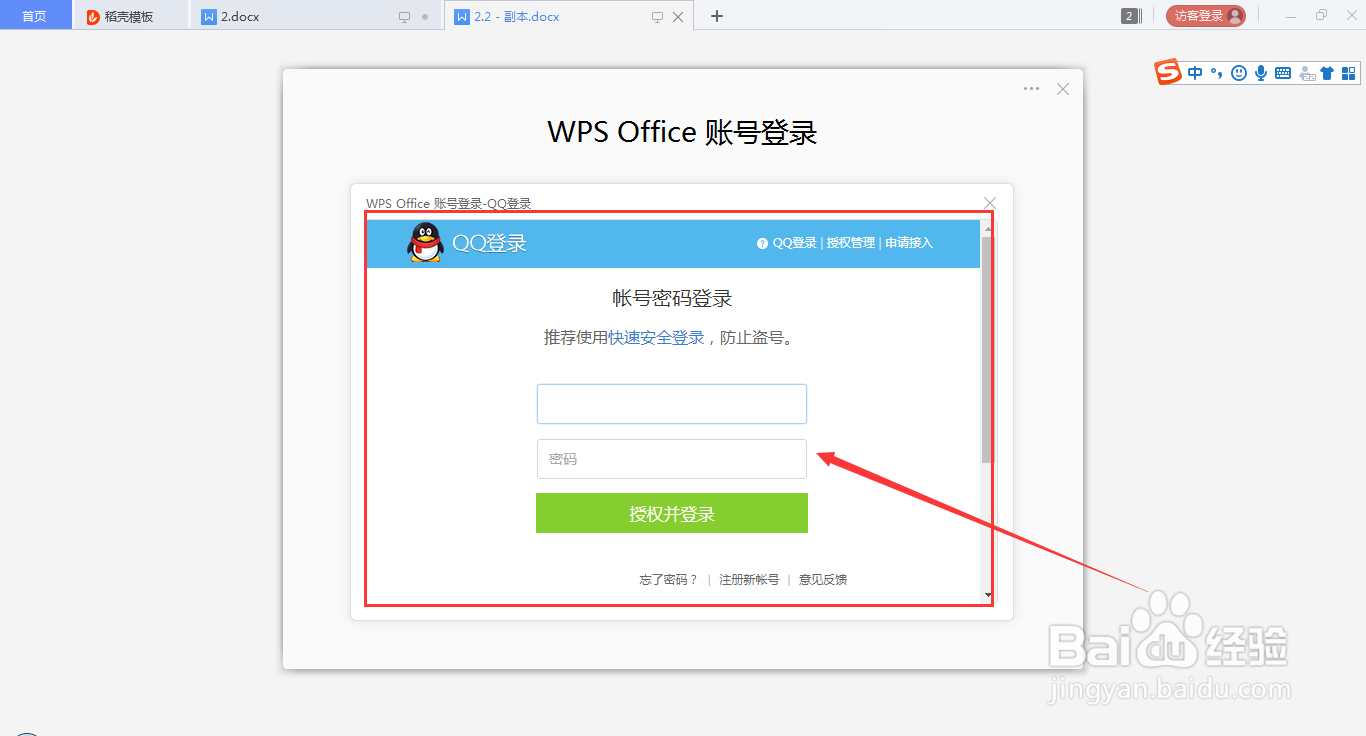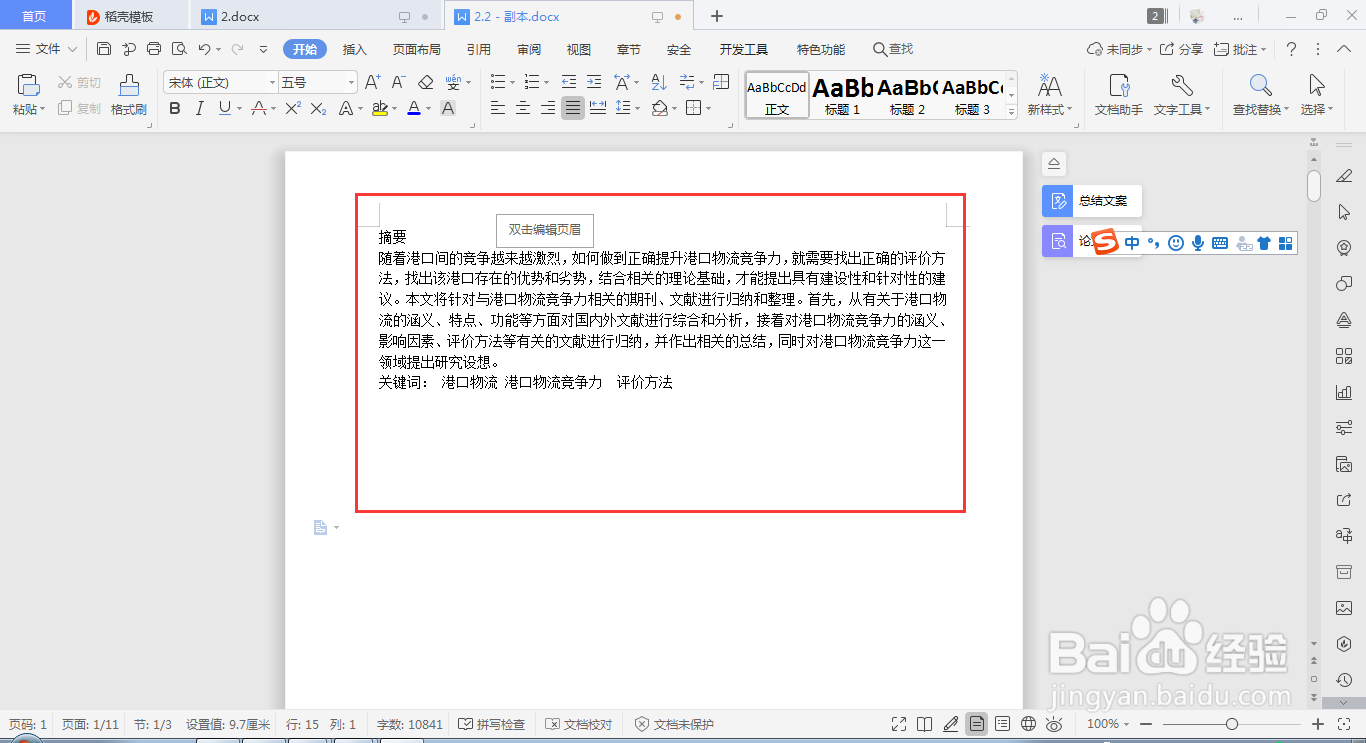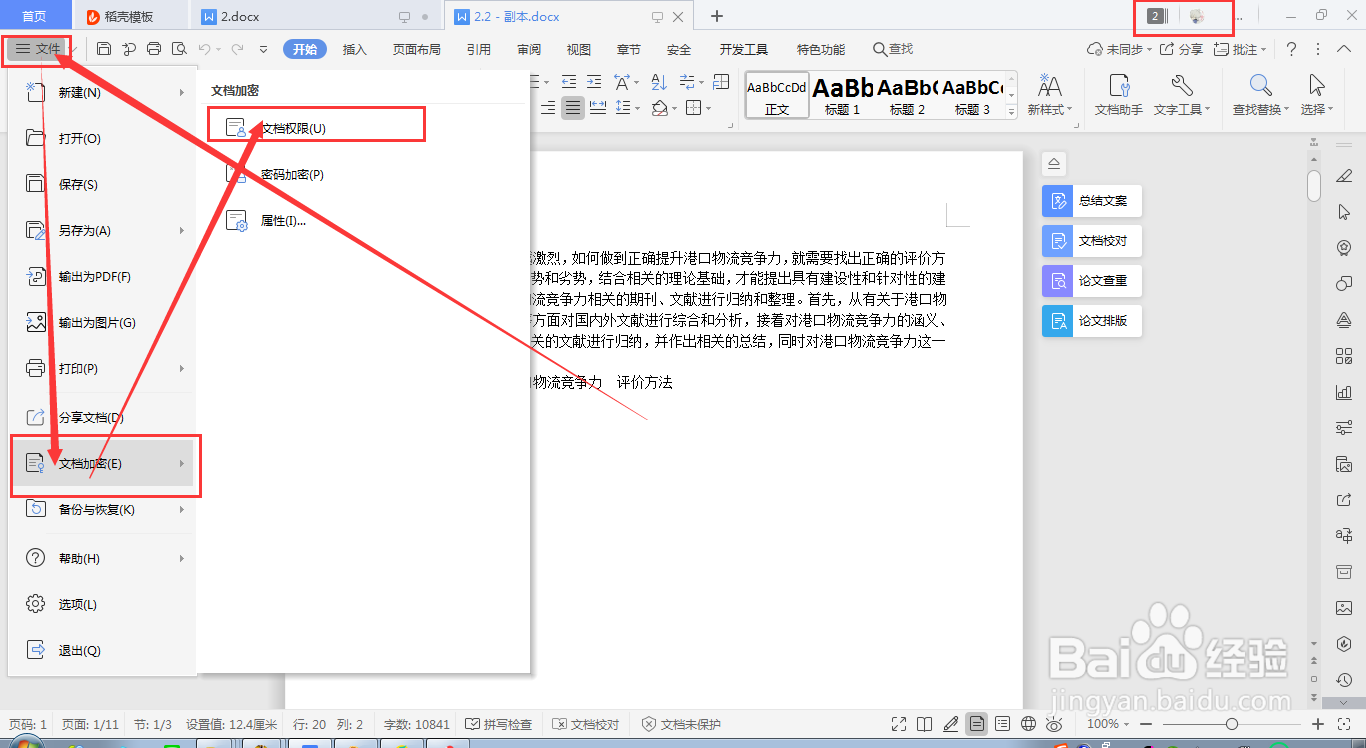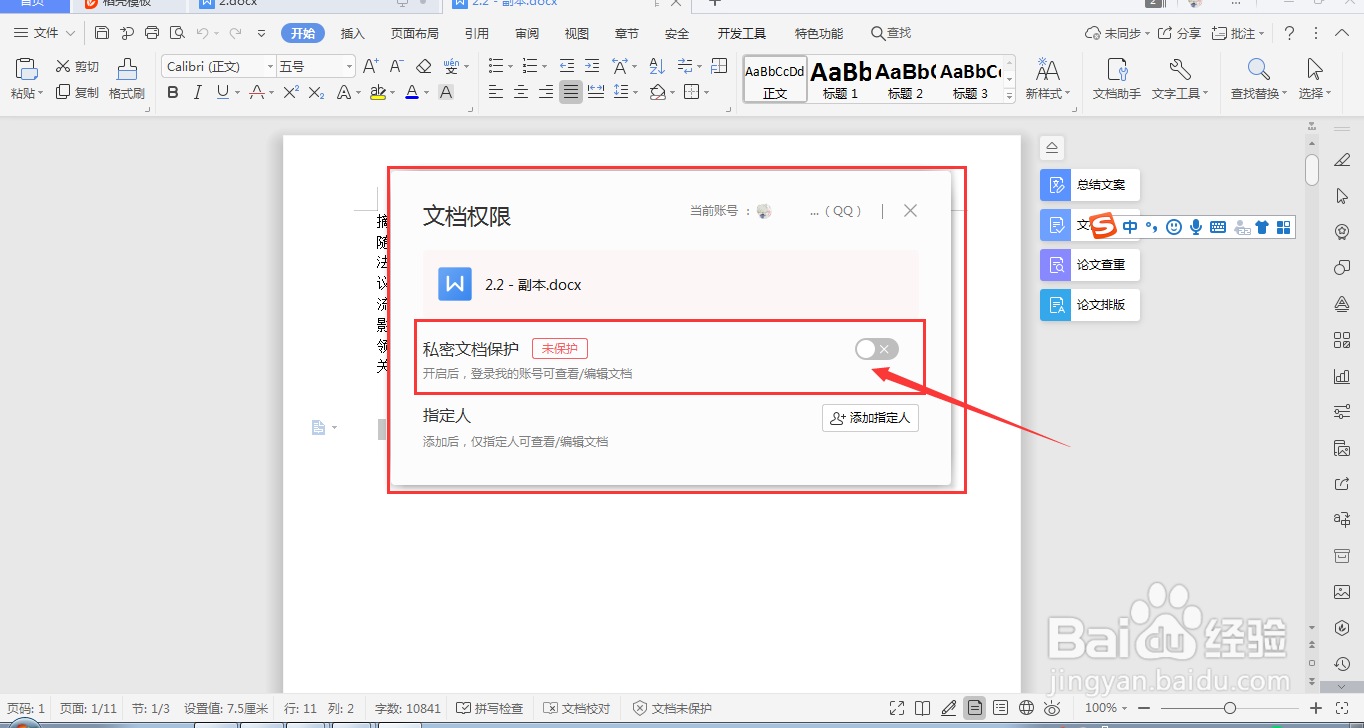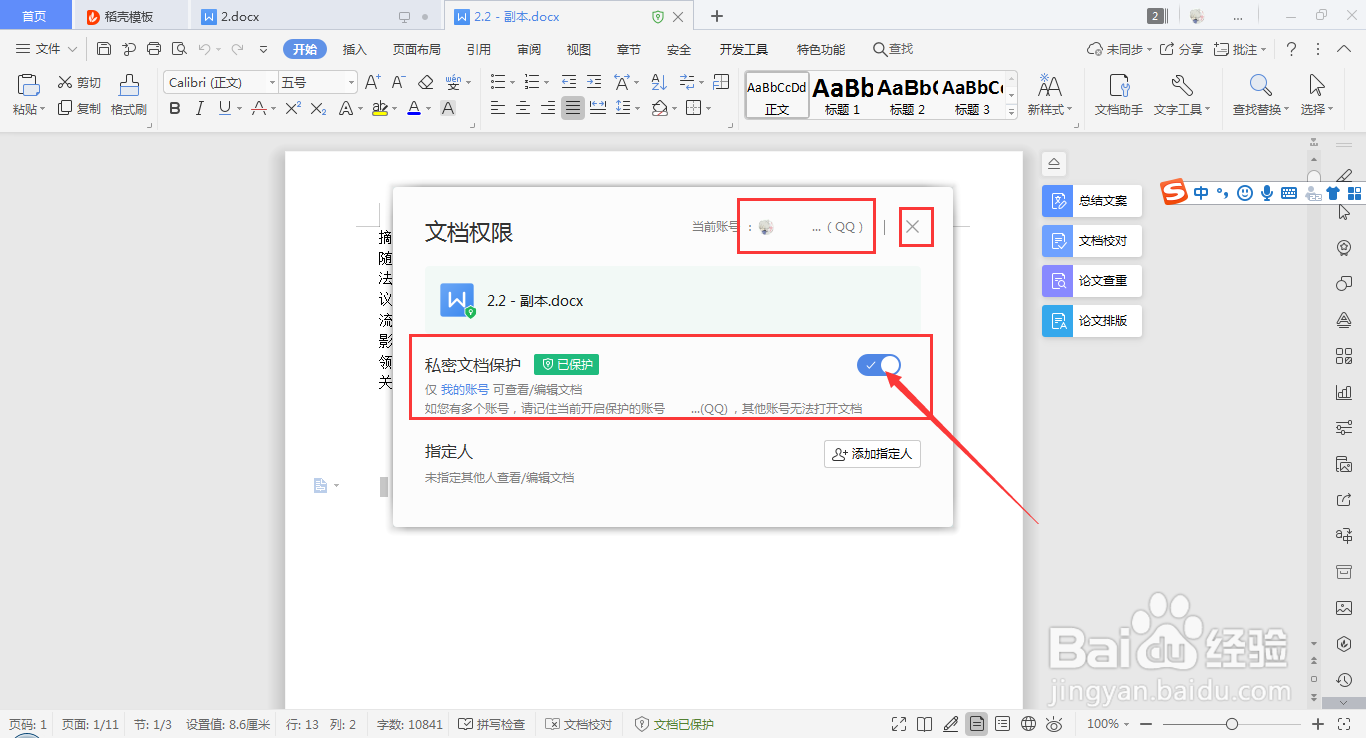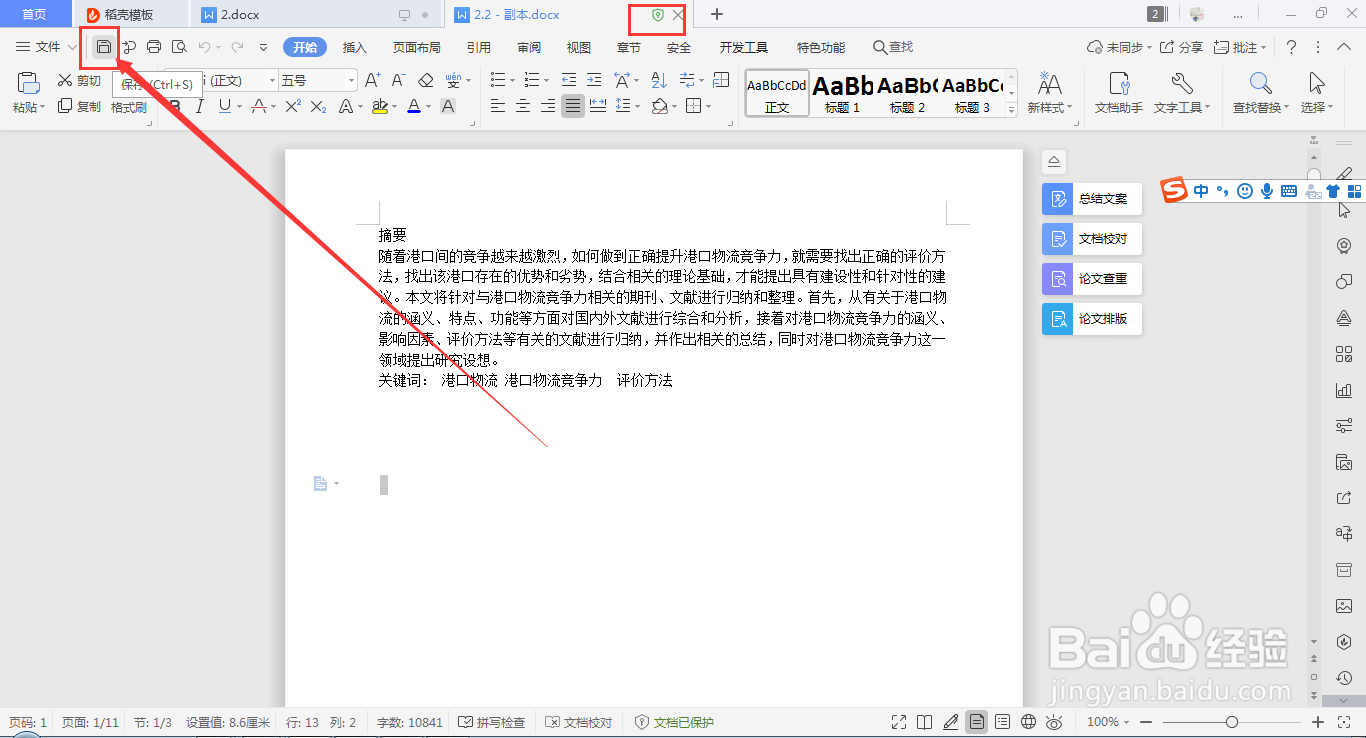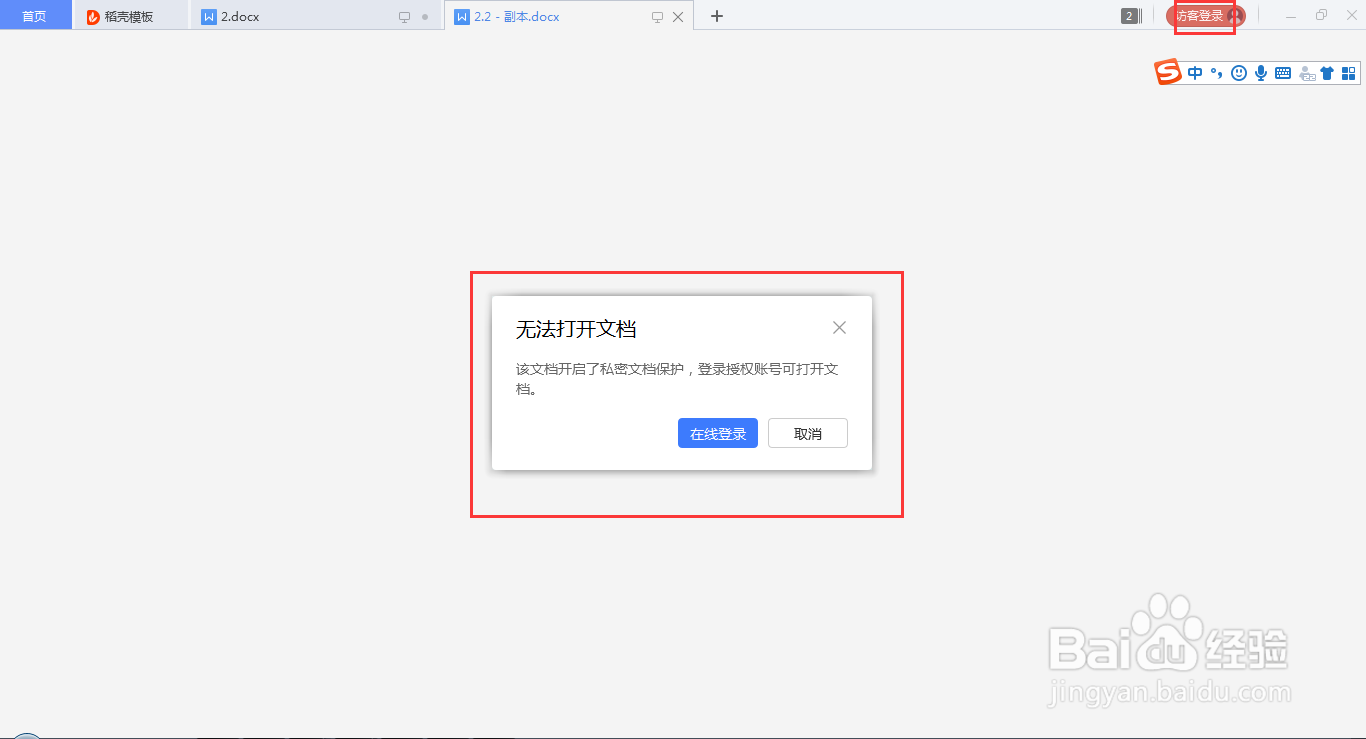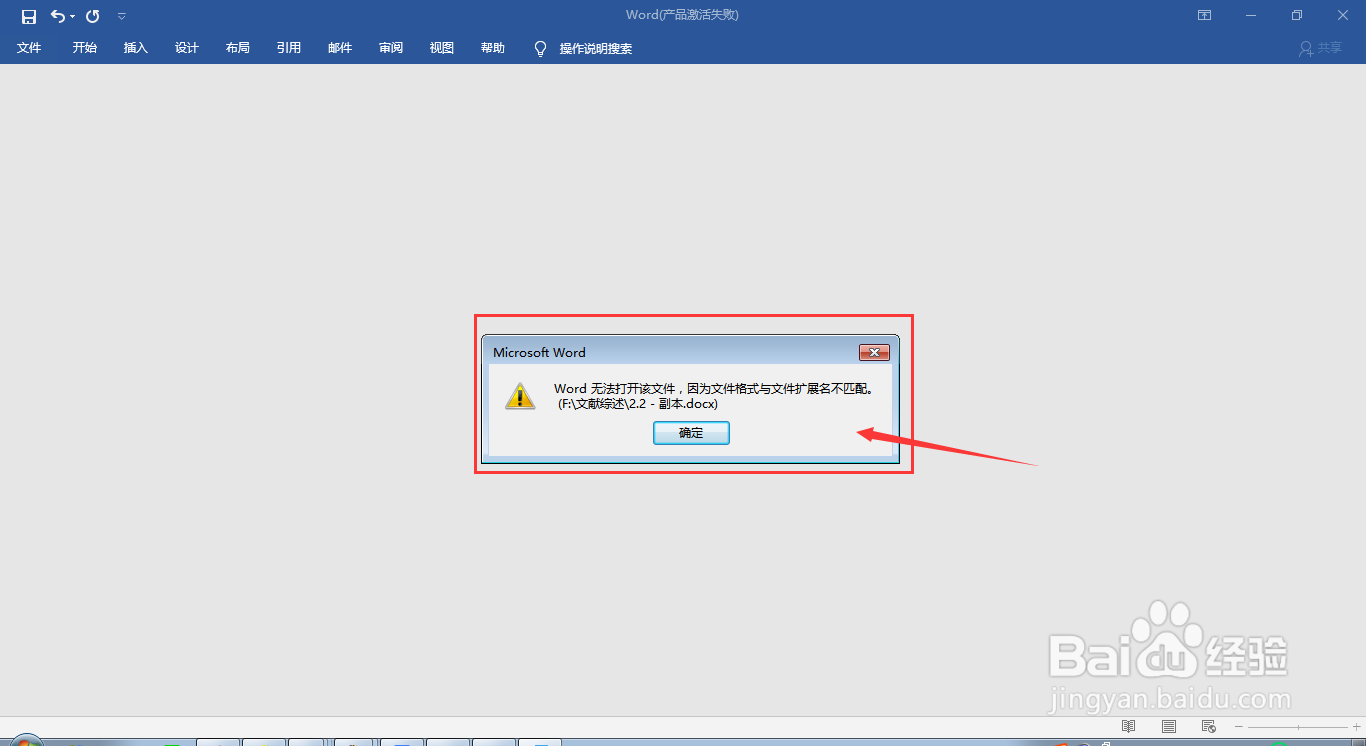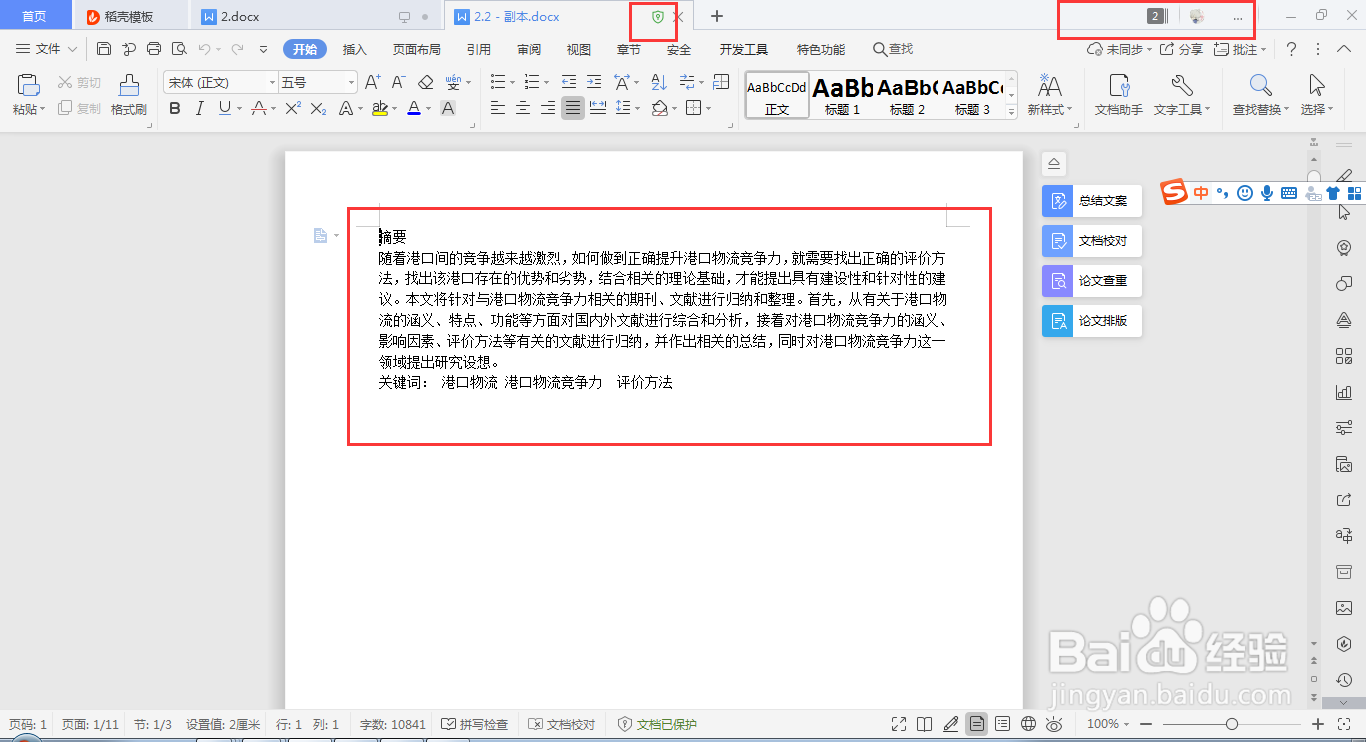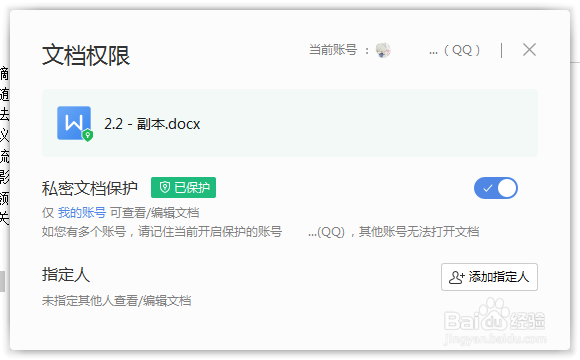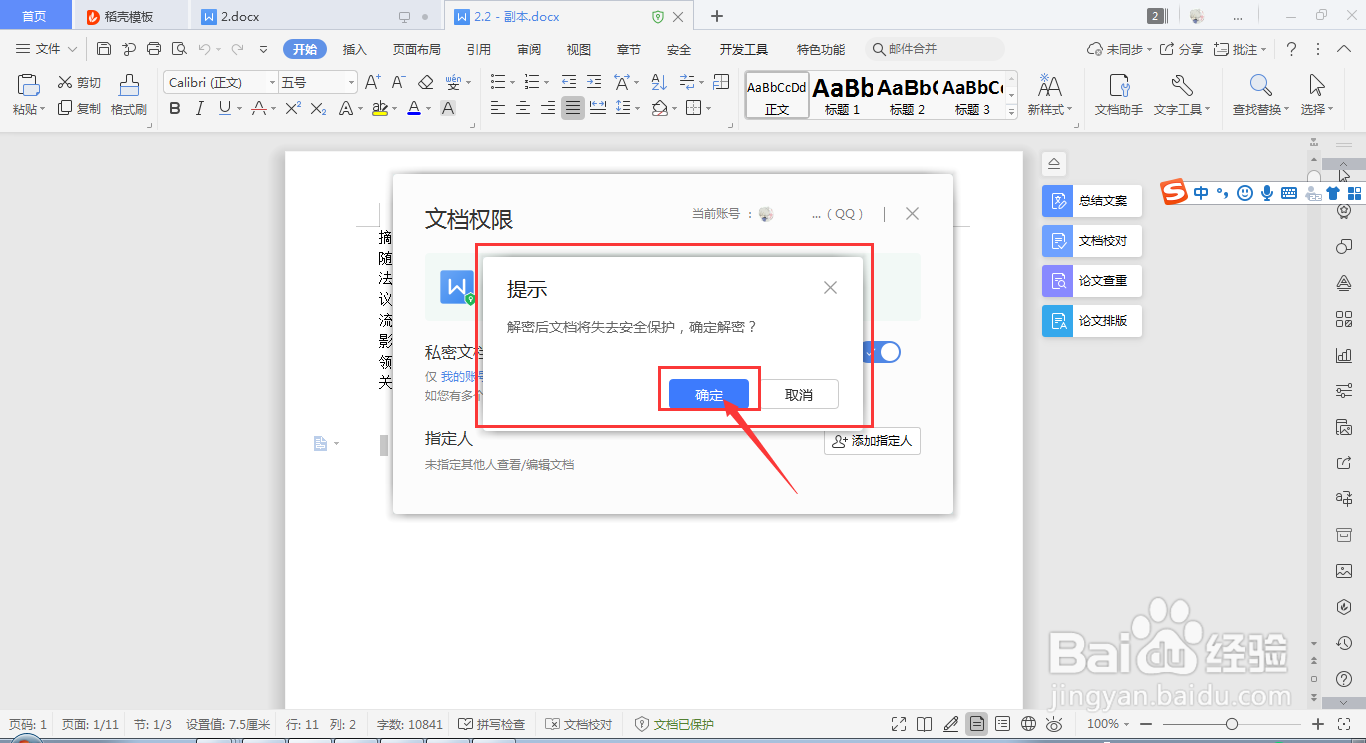wps word 如何在文档权限中快速添加私密保护
1、首先,先用qq或微信或其他关联账号授权登录wps,此篇以QQ为例;
2、接着打开需要进行保护的文档;
3、从“文件”→“文档加密”→“文档权限”进入;
4、待新页面弹出后,将私密文档保护右侧的图标点亮变成绿色,如下图所示,接着保存文档即可;
5、当非之前登录的微信或qq等关联账号打开该文件时,页面会弹出“无法打开该文档”,如下图所示1,即便是点击了在线登录,也只能是登录授权的账号才可以打开该文档,且用MS office word也无法打开该文档,如下图2所示;
6、如需解除该保护,需用授权的账号打开该文件后,从“文件”→“文档加密”→“文档权限”,进入页面后,将绿色图标点成灰色,接着保存文档即可。
声明:本网站引用、摘录或转载内容仅供网站访问者交流或参考,不代表本站立场,如存在版权或非法内容,请联系站长删除,联系邮箱:site.kefu@qq.com。
阅读量:80
阅读量:54
阅读量:76
阅读量:67
阅读量:89